取消360浏览器为电脑默认浏览器的详细操作方法
1、打开电脑,在电脑桌面中找到“计算机”,然后鼠标单击选中,再单击鼠标右键,在页面中找到最下面的“属性”。
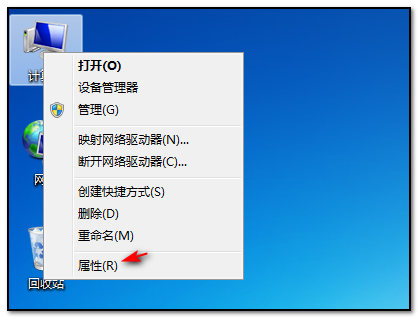
2、单击鼠标打开属性页面,然后在打开的页面的左上角找到”控制面板主页“选项。
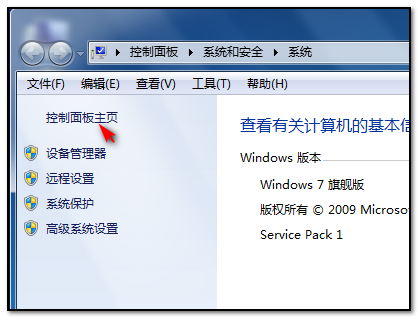
3、点击进入控制面板页面,然后在页面中找到”默认程序“选项。
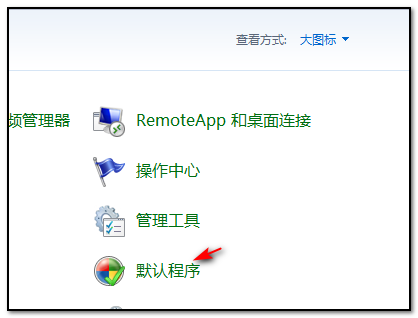
4、鼠标单击进入默认程序设置页面,然后找到页面中的“设置程序访问和计算机的默认值”。
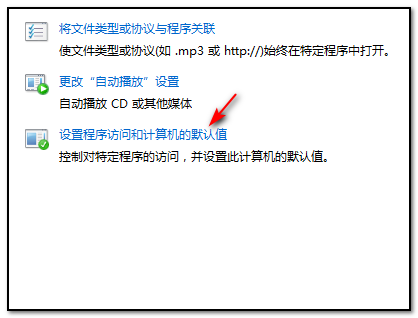
5、单击鼠标进入页面,在页面中找到“自定义”,然后在“选择默认的浏览器”列表中找到需要设置为默认程序的浏览器,点击前面的选项选中即可完成更改。
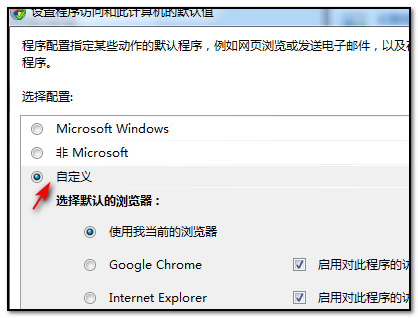
以上就是取消360浏览器为电脑默认浏览器的详细操作方法,如果你不想让360浏览器作为自己电脑的默认浏览器,可以参考上面的方法来取消哦!